
La stampante è uno di quegli accessori che tutti li usano a un certo punto e il sistema operativo Windows ha bisogno di software e driver installati sul sistema affinché la stampante funzioni come previsto. Tuttavia, quando si installa una nuova stampante, molti utenti si trovano ad affrontare Impossibile installare la stampante. Un’altra stampante con questo nome esiste già un codice di errore.
Questo codice di errore è causato da un paio di motivi, inclusi bug o problemi tecnici all’interno di Windows che limitano l’installazione, discrepanze dovute alla stampante precedentemente installata o voci di registro problematiche aggiunte con le stampanti precedenti. Fortunatamente questi sono facili da affrontare per la maggior parte.
Se stai affrontando questo codice di errore da solo, non farti prendere dal panico, abbiamo menzionato tutti i possibili metodi e soluzioni alternative per risolvere il problema nell’articolo seguente.
Risolvere il problema di installazione della stampante
Come abbiamo detto, ci sono un paio di ragioni per cui si verifica il codice di errore e non c’è modo di dire quale motivo nel tuo caso, quindi per questo motivo potresti dover provare i metodi uno per uno e vedere quale risolve l’errore.
Metodo 1: riavvia il sistema del computer
Bug e glitch sono comuni con ogni sistema operativo, incluso Windows e la maggior parte di essi sono sostanzialmente innocui, tuttavia, alcuni di essi potrebbero diventare il fattore scatenante per la visualizzazione del codice di errore. Questi bug e glitch possono essere risolti con un semplice riavvio del sistema.
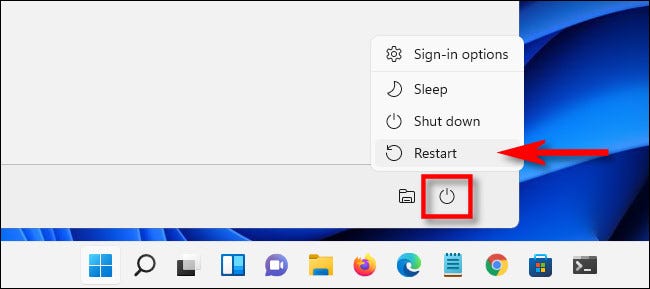
Prima di riavviare, assicurati che non siano in esecuzione applicazioni in background e che anche l’avvio di app di terze parti sia disabilitato. Dopo aver riavviato il dispositivo, prova a installare la stampante e verifica se viene visualizzato il codice di errore.
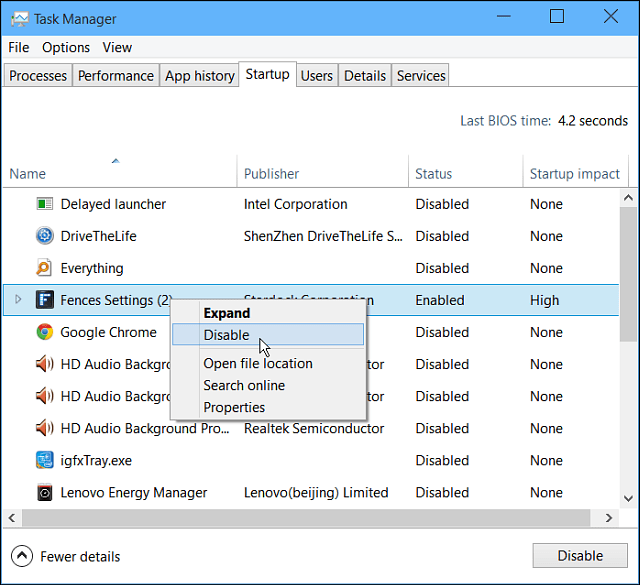
Metodo 2: rimuovere le stampanti precedentemente installate
Molti utenti di siti Web come Reddit hanno suggerito che il problema è causato da stampanti precedentemente installate sul dispositivo che causano disparità tra la nuova stampante e Windows e rimuoverle potrebbe essere la soluzione. Puoi fare lo stesso seguendo questi passaggi:
- Aprire il Pannello di controllo dal collegamento sul desktop o dal menu Start.
- Fare clic su Visualizza per opzione e cambiarla in Icone piccole.
- Ora trova e apri Dispositivi e stampanti.
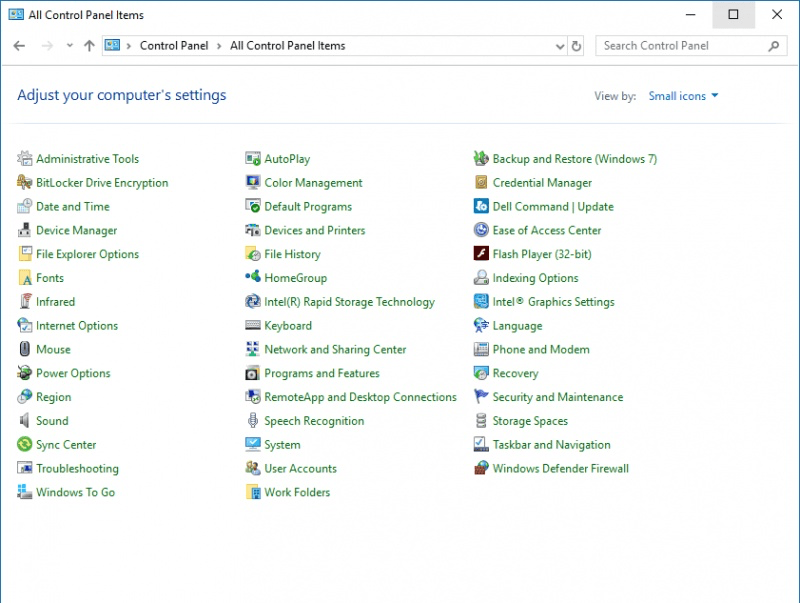
- Nella scheda successiva, fare clic con il pulsante destro del mouse sulla stampante inutilizzata o vecchia.
- Selezionare Rimuovi dispositivo dal menu a discesa.
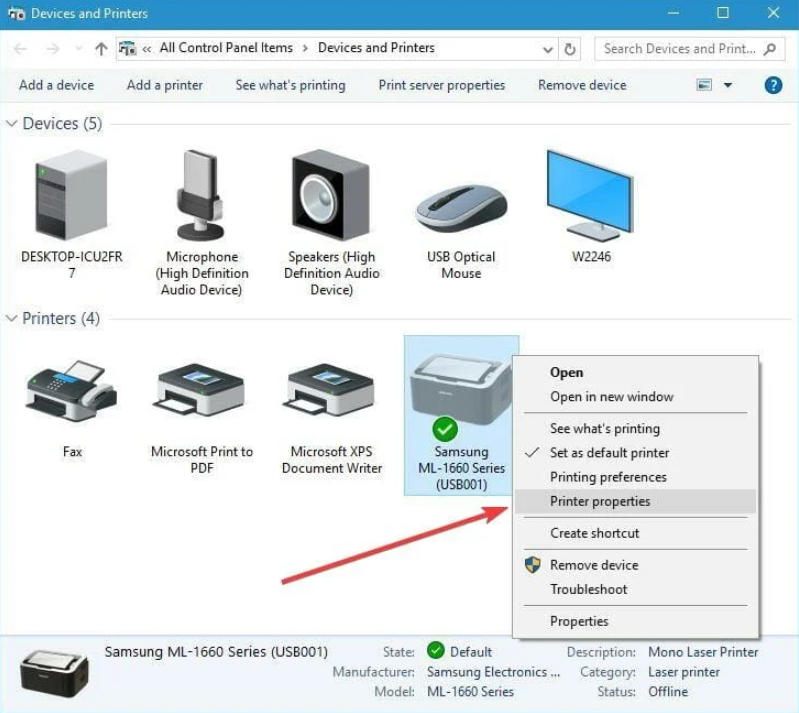
- Ripeti lo stesso se ce ne sono più.
- Torna indietro e apri Programmi e funzionalità.
- Disinstalla anche il relativo software.

- Riavvia il computer dopo aver eseguito questi passaggi e controlla il codice di errore.
Metodo 3: rimuovere le voci di registro
Uno dei motivi principali per cui si verifica questo codice di errore è dovuto alle vecchie voci di registro create al momento della precedente installazione della stampante. Se questo è il caso, l’unica opzione rimasta è rimuovere queste voci seguendo queste istruzioni:
Prima di passare ai passaggi, assicurati di creare un backup poiché le irregolarità nella voce del registro possono causare problemi a lungo termine e persino bloccare il tuo dispositivo.
- Aprire il prompt RUN premendo contemporaneamente il tasto WIN + R.
- Digitare regedit e premere OK.

- Nella finestra dell’Editor del Registro di sistema, passare alla directory seguente.
- HKEY_LOCAL_MACHINE\SYSTEM\CurrentControlSet\Print\Printers
- Espandere l’elenco Stampanti dal lato sinistro.
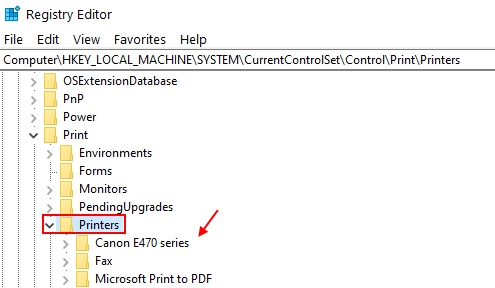
- Eliminare qualsiasi voce relativa alle stampanti meno recenti facendo clic su di esse e quindi toccando il pulsante Elimina sulla tastiera.
- Chiudere la finestra Voce del Registro di sistema.
- Aprire nuovamente il prompt ESEGUI e digitare services.msc.
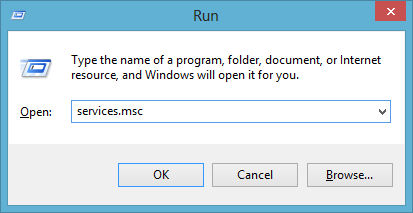
- Dall’elenco dei servizi in esecuzione, trovare Spooler di stampa.
- Ora fai clic destro su di esso e seleziona Stop.
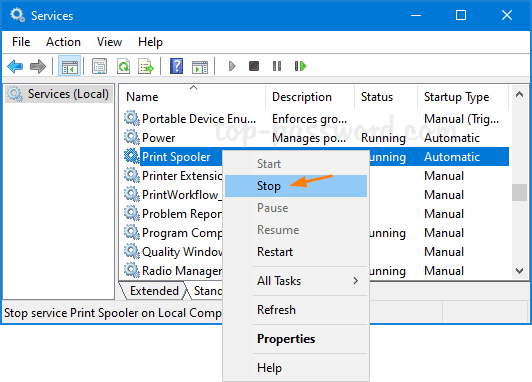
- Fai nuovamente clic con il pulsante destro del mouse su di esso e ora scegli Avvia.
- Chiudere la finestra Servizi.
- Riavvia il dispositivo e verifica se il codice di errore persiste.
Conclusione
Se non riesci a installare una nuova stampante sul tuo dispositivo a causa di Impossibile installare la stampante. Un’altra stampante con questo nome esiste già un codice di errore, quindi non preoccuparti. Abbiamo elencato tutti i metodi possibili e i loro passaggi adeguati nell’articolo sopra per aiutarti a sbarazzartene senza problemi.